应用介绍
Take Screenshot应用简介
Take Screenshot2025更新内容
Application ThemeBug Fixes
Take Screenshot功能介绍
《Take Screenshot》是一款功能强大的Android应用,它可以帮助用户轻松地进行手机或平板电脑屏幕截图。以下是该应用的主要功能:
1. 一键截图:只需轻轻摇晃设备,即可快速进行截图操作。
2. 保存与查看:截图会自动保存在SD卡的TakeScreenshot文件夹中,并且用户也可以在相册中查看截图。
3. 抖动灵敏度控制:用户可以根据个人喜好,自行调整摇晃设备的灵敏度,以便更方便地进行截图。
4. 使用帮助:应用内提供了移动设备和网络两个版本的使用手册,以便用户在使用过程中随时查阅。
5. 启用/禁用截图功能:用户可以根据需要随时开启或关闭截图功能。
如果您在使用过程中遇到“未发现本地服务”的提示信息,请按照以下步骤进行操作:
1. Android手机:开启USB调试功能,具体操作可参考。
2. 确保手机已安装相应的驱动程序。
3. 使用USB电缆将Android手机与电脑连接。
4. 在电脑上下载并解压缩。
5. 详细阅读解压后的文件中的指示说明。
6. 运行run.bat文件。
7. 如果服务成功启动,您将在命令提示符窗口上看到“服务启动成功”的消息。
《Take Screenshot》是一款方便实用的应用,它为用户提供了简单快捷的截图功能,并且还支持个性化设置和帮助手册,让用户更轻松地进行截图操作。无论是日常使用还是需要截图辅助的情况下,这款应用都能满足用户的需求。
Take Screenshot产品特色
《Take Screenshot》是一款功能强大的Android截图应用,它为我们的手机和平板提供了便捷的屏幕截图功能。以下是它的几个主要优点:
首先,它支持通过摇动设备来进行截图,非常方便快捷。只需要简单地摇动一下手机或平板,就能够轻松地完成截图操作,省去了繁琐的按键操作。
其次,截图保存在SD卡的TakeScreenshot文件夹中,也可以直接在图库中查看,非常方便。无论是想要备份截图还是分享给他人,都能够轻松地找到所需的截图文件。
第三,用户可以自定义摇动的敏感度,根据个人喜好进行调整。不同的人对摇动的感应力度有所不同,这款应用考虑到了用户的个性化需求,提供了灵活的设置选项。
另外,这款应用还提供了手机和网络上的帮助手册,能够帮助用户更好地了解和使用该应用。无论是初次接触这款应用还是使用中遇到问题,都能够通过帮助手册进行参考,轻松掌握截图技巧。
最后,这款应用支持开启/关闭截图功能,用户可以根据实际需求进行设置。在一些特定的场景下,截图功能可能不被需要,这款应用考虑到了用户的个性化需求,提供了方便的开关选项。
总之,《Take Screenshot》是一款功能强大、操作简便的Android截图应用,为用户提供了快捷、方便的截图功能。无论是用于工作、学习还是生活,都能够满足用户的各种截图需求。让我们轻松捕捉精彩瞬间,留住美好回忆!
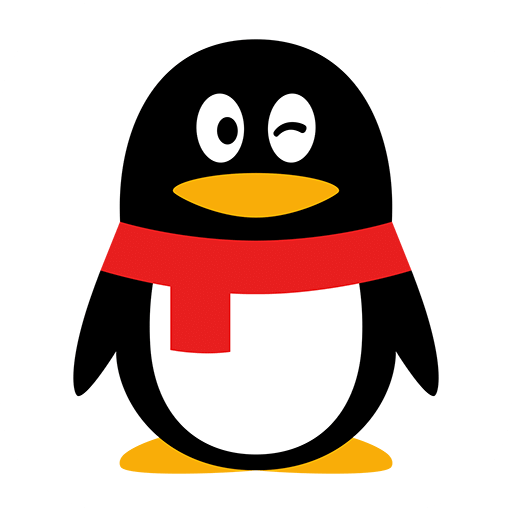


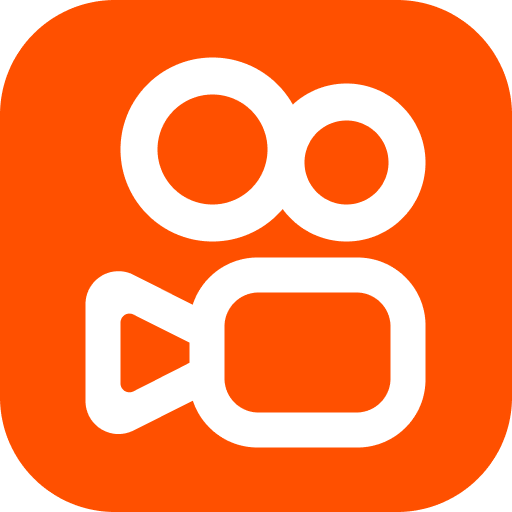




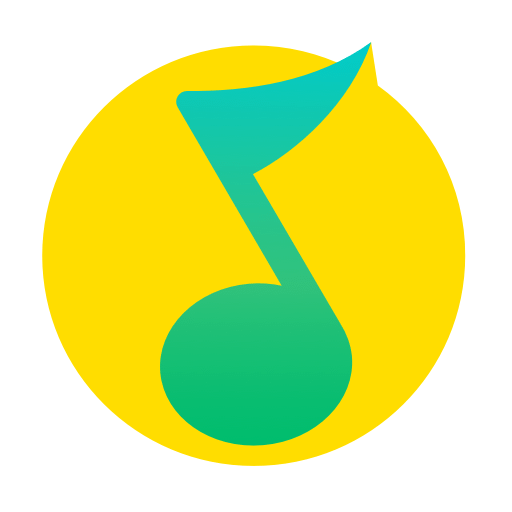


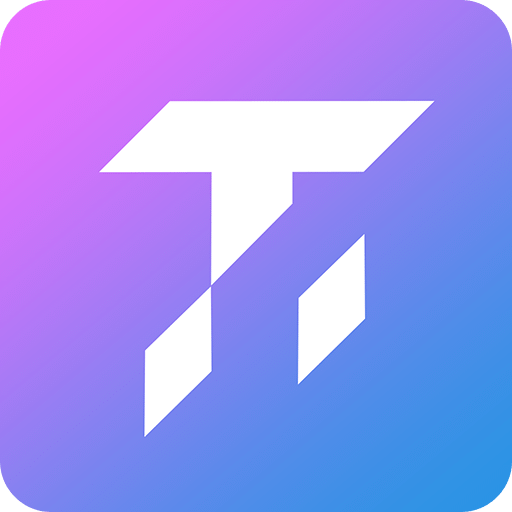
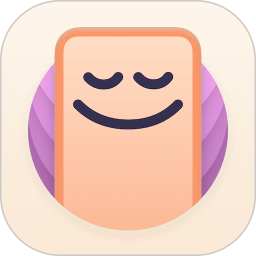

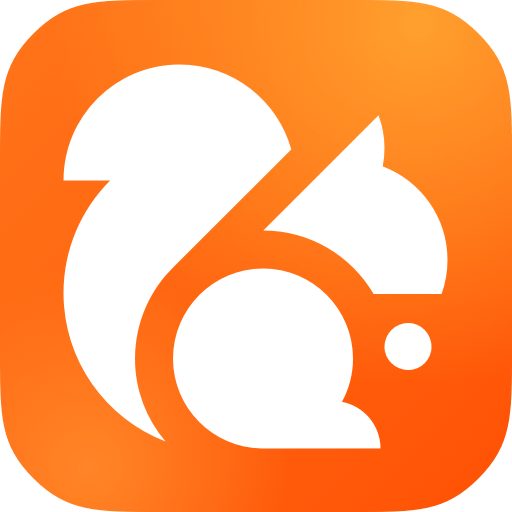
用户点评